Cara mengganti password wifi sangat sederhana, bisa menggunakan berbagai perangkat elektronik yang dimiliki. Sekarang ini wifi seakan menjadi kebutuhan primer atau pokok dari setiap orang, baik itu untuk kebutuhan rumah tangga, bisnis, pekerjaan, dan lain sebagainya.
WiFi tidak hanya dipasang di kantor-kantor untuk mendukung keperluan kerja. Akan tetapi, sekarang sudah dipasang di berbagai rumah untuk bisa memenuhi kebutuhan keluarga akan internet. Sehingga, setiap orang memiliki akses akan kebutuhan internet.
Maka dari itu berbagai provider dan pemasangan wifi menjamur di berbagai tempat. Hal ini adalah untuk mendukung kemajuan teknologi. Beberapa ibu-ibu rumah tangga bahkan bisa bekerja dari rumah dengan berbisnis atau berjualan produk tertentu.
Daftar Isi
4 Cara Ganti Password Wifi dengan Berbagai Cara
Berdasarkan berbagai fenomena tersebut, maka dibutuhkanlah kemampuan untuk bisa mengganti password wifi, dan mengetahui cara kerja dari produk tersebut sehingga tidak bingung saat mengoperasikannya.
Sebenarnya ada beberapa cara mudah untuk bisa mengganti password wifi. Akan tetapi, semuanya harus terhubung ke perangkat elektronik seperti PC, laptop, ponsel, atau yang lainnya.
Dalam pemasangan, biasanya provider wifi akan mensetting terlebih dahulu sehingga bisa langsung dioperasikan. Biasanya dalam satu router wifi memiliki satu perangkat elektronik sebagai main server atau device yang bisa digunakan untuk maintenance.
Selain itu alat ini juga memiliki akses terhadap cleaning cache wifi yang digunakan, penggantian password, dan lain sebagainya. Beberapa cara untuk bisa mengganti password wifi dapat dijelaskan dalam uraian berikut ini.
1. Cara Mengganti Password WiFi dengan PC atau Laptop

Kedua perangkat ini sebenarnya merupakan perangkat yang paling lumrah dan umum digunakan untuk berbagai keperluan mulai dari bekerja, menonton film, dan berbagai kegiatan lainnya. Perangkat ini juga dapat dipergunakan untuk mengganti password dari wifi yang dimiliki.
Cukup dengan mengikuti langkah-langkah berikut ini maka kamu akan mengetahui cara mengganti password wifi dengan mudah dan sederhana melalui laptop atau PC :
- Hidupkan router dengan menekan tombol powernya.
- Hidupkan laptop atau PC dan hidupkan juga jaringan penangkap sinyal Wifi di laptop.
- Hubungkan laptop atau PC tersebut ke jaringan wifi yang passwordnya akan diganti.
- Caranya adalah dengan klik ikon wifi yang ada di kanan bawah desktop lalu klik nama wifi yang akan diganti passwordnya dan klik Connect.
- Buka aplikasi browser yang biasa kamu gunakan, misalnya bisa menggunakan Mozilla Firefox atau Google Chrome, aplikasi yang paling populer. Atau bisa juga menggunakan browser lainnya.
- Ketikkan angka 192.168.1.1 di search dan tekan enter.
- Kamu akan terhubung pada laman utama penyedia internet service provider di tempatmu.
- Masukkan username dan juga password yang lama. Ada kasus apabila ini pertama kalinya kamu mengganti password maka masukkan admin di username dan password yang diberikan oleh provider.
- Klik Network yang berada di tampilan utama.
- Selanjutnya pilih WLAN dan masuk ke Security.
- Kamu akan masuk ke kolom penggantian password yang berada di sebelah WPA Passphrase, masukkan password baru yang terdiri dari 8-63 karakter.
- Klik tombol Submit dan password akan langsung dikirim ke penyedia provider.
- Kamu juga bisa melakukan penggantian nama wifi sesuai dengan keinginan dengan masuk ke menu Network, pilih WLAN dan SSID Settings. Disana kamu bisa mengganti nama Wifi.
- Proses penggantian nama wifi dan password telah selesai.
Baca juga : Cara Mengganti Password Instagram
2. Cara Mengganti Password WiFi dengan Ponsel
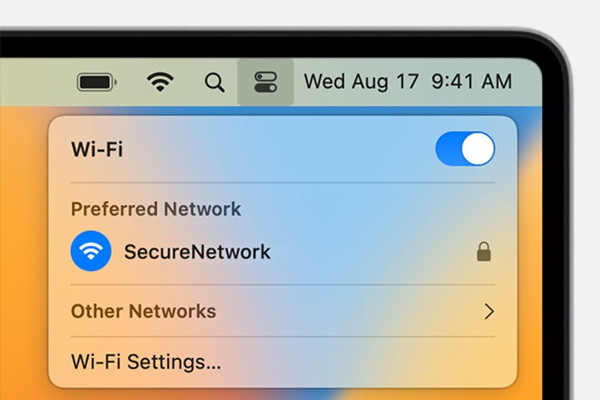
Selain menggunakan laptop atau PC, cara termudah lainnya adalah dengan menggunakan ponsel atau handphone. Hampir semua orang memiliki perangkat berbasis smartphone untuk bisa melakukan berbagai hal dengan wifi dan internet.
Caranya sangat mudah, cukup mengikuti berbagai langkah berikut ini :
- Buka aplikasi browser yang biasa kamu gunakan, misalnya Google Chrome atau Mozilla Firefox.
- Ketikkan angka 192.168.1.1 di search dan tekan enter.
- Kamu akan terhubung pada laman utama penyedia internet service provider di tempatmu.
- Masukkan username dan juga password yang digunakan, jika masih setting di awal, maka bisa melihat username dan password yang ada di bagian belakang router.
- Masuk ke menu Network lalu pilihlah WLAN.
- Carilah kolom WPA Passphrase untuk bisa mengganti password wifi tersebut.
- Masukkanlah password baru sesuai dengan yang diinginkan.
- Klik Submit dan provider akan menerima setting password baru yang telah dimasukkan.
- Coba langsung connect dengan mengulang memasukkan password tersebut.
3. Cara Ganti Password WiFi Menggunakan CISCo
Cisco adalah salah satu perusahaan penyedia perangkat jaringan lunak dan keras yang hubungannya dengan internet. Kamu juga bisa menggunakan aplikasi dari Cisco dengan menggunakan berbagai merk provider apapun. Cara mengganti password wifi dengan Cisco adalah sebagai berikut :
- Buka aplikasi browser Google Chrome.
- Ketikkan angka 168.1.1 di search dan tekan enter.
- Kamu akan terhubung pada laman utama penyedia internet service provider di tempatmu.
- Selanjutnya masukkan username dan juga password lama pada kolom yang tersedia lalu masuk ke Log In.
- Pilihlah menu Wireless untuk bisa mengganti password wifi kamu.
- Masuk ke Basic Wireless Setting dan pilih Wireless Security.
- Masukkan password baru sesuai dengan keinginan kamu ke kolom Passphrase.
- Klik submit dan password baru sudah dapat diganti.
Baca juga : Cara Mengganti Password Gmail
4. Cara Ganti Password WiFI Menggunakan Aplikasi Indihome

Tidak dapat dipungkiri lagi bahwa produk Indihome milik Telkom merupakan salah satu penyedia internet provider yang paling banyak pemakainya di Indonesia. Hal ini disebabkan karena jangkauannya yang cukup luas, mudah ditemukan, dan juga mudah digunakan.
Meskipun banyak keluhan tentang jaringan yang lambat, kurang protektif terhadap pelanggan, dan lain sebagainya faktanya bawah merk Indihome ini mampu menarik minat sebagian besar masyarakat Indonesia.
Untuk bisa melakukan setting password wifi, sebaiknya kamu menggunakan provider Indihome sehingga lebih mudah dalam setting. Berikut cara mengganti password wifi Indihome :
- Download aplikasi My Indihome di ponsel dengan cara masuk ke Play Store lalu klik download dan install.
- Masuk ke aplikasinya setelah selesai terinstal. Pilihlah menu Pengaturan atau Setting pada halaman utama aplikasi.
- Klik menu Ganti Password pada aplikasi dan ketikkan password baru pada halaman yang muncul.
- Klik Ganti Password kembali.
- Verifikasi akan melalui SMS dengan memasukkan kode angka yang ada di SMS.
- Ganti password telah selesai, dan password baru bisa digunakan.
Itulah beberapa cara mudah untuk bisa mengganti password wifi dengan berbagai perangkat. Kebanyakan pengguna internet di Indonesia menggunakan Indihome karena jangkauannya yang luas terlepas dari semua kekurangannya.
Meskipun di kota besar, penyedia provider lain sudah mendominasi dengan penawaran biaya internet murah dan jaringan yang cepat. Password perlu diganti secara berkala untuk menghindari berbagai gangguan keamanan dan koneksi yang lebih stabil
Cara mengganti passwordnya wifi juga sangat mudah cukup dengan menggunakan perangkat yang tersedia. Maka kamu sudah bisa menggantinya dengan mudah mengikuti langkah-langkah diata.

Seseorang yang senang dengan dunia Teknologi, terutama Gadget dan Komputer. Senang menulis dan berbagi informasi yang bermanfaat.
